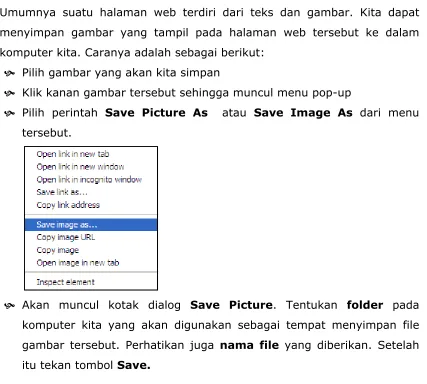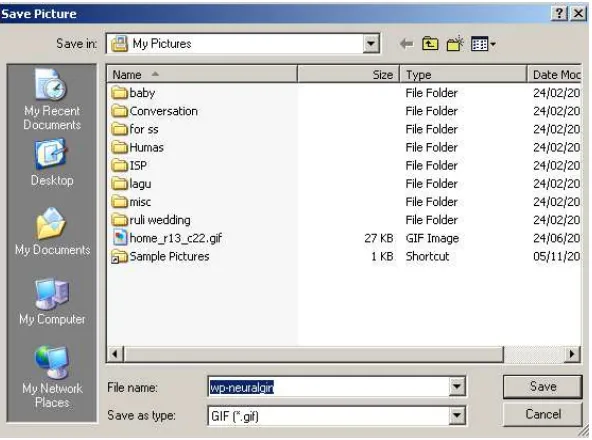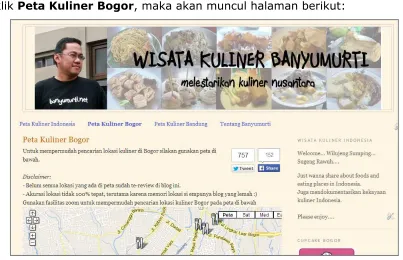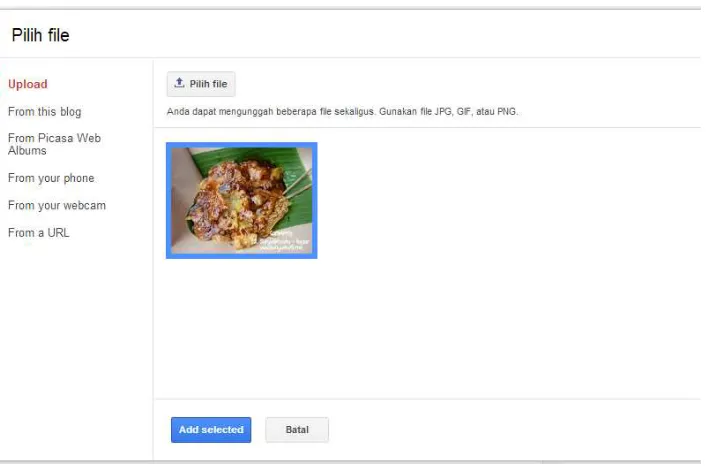Beraga
Beragam aplikas
ragam aplikasi Go
IND
aplikasi Google d
aktivitas
Disus
INDRIYATNO
@bany
i Google di Intern
aktivitas kita
Disusun oleh:
ATNO BANYUM
@banyumurti
gle di Internet un
aktivitas kita
usun oleh:
BANYUMURT
murti
ternet untuk be
URTI
Penyusun
l ini dapat digun
k penggunaan se yarakat atau kom ive Commons Att
an lisensi terseb Membagi – m Memodifikasi ini sesuai keb
lkan mengikuti sy
harus membe
asi lebih lanjut //creativecommo
NYUMURTI
chelonind.com
relawan-tik.or.id
igunakan untuk
n sebagian atau komunitas serta s Attribution-Non
rsebut, maka siap menggandakan ifikasi – menggun
kebutuhan
ti syarat-syarat
mberikan atribu bernya
ersial: tidak men odifikasi, mengu erluan apapun, gan modul ini yait
License
lanjut tentang lise mmons.org/licen
r.id
tuk pribadi atau
atau seluruh isi m erta penggunaan
NonCommercia
siapapundiper dakan, mendistri gunakan, mengu
rat berikut: ribusi / kredit de
menggunakannya ngubah dan/atau un, hasilnya bole ini yaituCreative
lisensi yang digu
/licenses/by-nc-atau sebagai mat
isi modul bagi k naan non-komers
ercial-ShareAlike
iperbolehkanun istribusikan dan engubah dan/a
it dengan menye
nnya untuk kep /atau menggunak
boleh didistribu tive Commons A
digunakan, dap -sa/3.0/
ai materi pelatihan
agi keperluan pe mersil lainnya d Alike 3.0 Unporte
untuk:
dapat dibaca di
tihan Internet b
pendidikan, pe ya digunakan lise ported License
engirimkan mod gabungkan kont
dan/atau mencan
omersial agian atau seluru anya jika menggu -NonCommercia
a di :
et bagi Pemula.
, pemberdayaan an lisensi berdasark
modul ini konten di dalam
encantumkan se
DAFTAR ISI
I.
PENELUSUR WEB
(WEB BROWSER)
1
I.1 GOOGLE
CHROME
1
I.1 MEMBUKA
CHROME
2
I.2 ICON-ICON PADA
CHROME
2
I.3 STRUKTUR ALAMAT WEB
3
II.
MENGAKSES SUATU HALAMAN WEB
5
II.1. MEMBUKA HALAMAN WEB SECARA LANGSUNG
5
II.2. MENGUMPULKAN DATA DARI SUATU HALAMAN WEB
5
II.3. MENG-COPY DATA DARI HALAMAN WEB
6
II.4. MENYIMPAN GAMBAR YANG TERDAPAT PADA HALAMAN WEB
6
II.5. MEMBUKA HYPERLINK DAN IMAGE LINK
7
II.6. MEMBUKA HALAMAN SEBELUMNYA
9
III. MENGGUNAKAN MESIN PENCARI
(SEARCH ENGINE)
10
III.1. WEB SEARCH ENGINE
10
III.2. MENCARI DENGAN
10
III.3. MENGAKTIFKAN
SAFE
SEARCH
17
IV. E-MAIL
19
IV.1. EMAIL
GRATIS DENGAN
GMAIL
19
IV.2. MEMBUAT
AKUN
GMAIL
19
IV.3. MEMBUKA
22
IV.4. MENGIRIMKAN
22
IV.5. MENGIRIMKAN EMAIL DENGAN
LAMPIRAN
(ATTACHMENT)
24
V. GOOGLE DRIVE
25
V.1 GOOGLE
DRIVE
25
V.2 MENGUNGGAH FILE KE
DRIVE
25
V.3 MEMBUAT
DOKUMEN
BARU
28
V.4 BERBAGI
FILE DENGAN
ORANG
LAIN
30
VI. BLOG
32
VI.1 APA ITU BLOG?
32
VI.2 MEMBUAT
BLOG
BARU
33
VI.3 MENGISI
(POSTING) BLOG
35
VI.4 MENAMBAHKAN
GAMBAR
PADA
ISI
BLOG
36
VII. APLIKASI GOOGLE LAINNYA
39
VII.1. GOOGLE
HANGOUT
39
VII.2. GOOGLE
CALENDAR
41
VII.3. GOOGLE
TRANSLATE
42
I.
Penelusur Web
(web browser)
I.1 Google Chrome
Untuk membuka sebuah situs web, kita memerlukan aplikasi penelusur web (web browser) di komputer kita. Saat ini banyak tersedia aplikasi web browser yang dapat kita gunakan seperti pada gambar berikut:
Pada modul ini akan dibahas penggunaan web browser Google Chrome. Beberapa keuntungan dari browser ini adalah sebagai berikut:
1. Proses instalasi yang mudah. Tinggal klik Unduh Chrome di situs chrome.google.com, chrome akan terinstall di komputer kita
adanya menu bar. Karena tampilannya yang sederhana ini pula Chrome lebih cepat dibuka dibanding browser lain.
3. Cukup dengan menggunakan address bar, dengan Chrome kita tidak hanya bisa membuka laman web, tapi juga bisa mencari dengan akses langsung ke mesin pencari Google. Tinggal ketikkan kata/phrasa yang dicari maka hasil pencarian dari Google akan
langsung muncul tanpa perlu membuka google.com.
4. Cepat. Chrome memberikan kecepatan yang dibutuhkan pengguna ketika mengakses suatu situs web
5. Dukungan Flash dan PDF Built-in. Dengan Chrome kita tidak perlu menginstall plug in tambahan untuk menjalankan aplikasi flash maupun untuk membaca dokumen berformat PDF.
I.1 Membuka Google Chrome
Untuk membuka aplikasi web browser Chrome terdapat dua cara yang sering digunakan
Cara I: Double click icon web browser yang terdapat pada desktop
Cara II: Klik icon web browser yang terdapat pada menu Start
Programs
I.2 Icon-icon pada Chrome
Sebelum menjelajahi internet dengan web browser, alangkah lebih baiknya kita mengetahui icon-icon yang terdapat pada Chromeini ini:
: membuka halaman web yang baru dikunjungi sebelumnya
(Stop): menghentikan web dalam proses loading. Tombol ini berguna jika kita mengunjungi halaman web yang lambat untuk dibuka dan berkeinginan untuk membatalkan membuka halaman tersebut.
(Refresh): icon ini akan membuat halaman web yang tengah kita kunjungi kembali di-load dari awal (reload)
(Bookmark): menyimpan alamat situs web yang tengah dibuka ke dalam bookmark agar bisa mudah ditemukan ketika kita akan membukanya kembali.
(Address Bar): tempat untuk memasukkan alamat situs web yang akan kita buka. Di Chrome bagian ini juga dapat digunakan untuk mencari informasi di internet tanpa perlu membuka google.com terlebih dahulu.
I.3 Struktur alamat web
Website dan URL
Suatu web site adalah sekumpulan data yang tersimpan dalam suatu WWW server dan dapat diakses secara bebas oleh setiap orang yang “berselancar” Internet. Yang perlu diperhatikan adalah kita harus tahu alamat dari suatu web site yang ingin dikunjungi; sama saja jika kita ingin menelpon seseorang maka kita harus mengetahui nomor telepon orang tersebut. Alamat dari suatu web site diberikan oleh sesuatu yang disebut
http://www.detik.com
http://www.internetsehat.org http://www.republika.co.id http://www.cnn.com
Dalam prakteknya, kita tidak perlu mengetikkan “http://www.” untuk membuka web, cukup domain utamanya saja. Misalnya: banyumurti.net
Situs web yang ada saat ini jumlahnya jutaan bahkan milyaran. Oleh karena itu, kita dapat menggunakan search engine untuk mencari situs yang berisi informasi yang kita inginkan. Penggunaan search engine ini akan dibahas pada bagian lain dari modul ini.
Hyperlink
Hyperlink adalah bagian dari suatu halaman web yang berupa teks (atau gambar) yang jika kita klik maka secara otomatis akan melakukan salah satu hal berikut:
Membuka bagian lain dari halaman tersebut
Membuka halaman lain dari web site tersebut
Membuka halaman yang berada pada web site yang berbeda
Men-download suatu file
II. Mengakses Suatu Halaman Web
II.1. Membuka halaman web secara langsung
Untuk membuka halaman web secara langsung, kita tinggal memasukkan alamat situs web yang akan kita buka ke Address Bar yang terdapat pada bagian atas Web Browser, kemudian tekan Enter, maka situs yang diinginkan akan muncul.
dapat mencari berita-berita serta informasi lainnya yang terdapat di situs ini.
II.3. Meng-copy data dari halaman web
Untuk meng-copy informasi yang terdapat pada halaman web yang tengah kita buka dapat dilakukan sebagai berikut:
Blok teks yang berisi informasi yang kita akan copy-kan
Tekan tombol Ctrl+C(shortcut perintah copy)
Buka aplikasi seperti Word Processor
Tekan tombol Ctrl+V (shortcut perintah paste)
II.4. Menyimpan gambar yang terdapat pada halaman web
Umumnya suatu halaman web terdiri dari teks dan gambar. Kita dapat menyimpan gambar yang tampil pada halaman web tersebut ke dalam komputer kita. Caranya adalah sebagai berikut:
Pilih gambar yang akan kita simpan
Klik kanan gambar tersebut sehingga muncul menu pop-up
Pilih perintah Save Picture As atau Save Image As dari menu tersebut.
II.5. Membuka hyperlink dan image link
Untuk menjelajahi suatu situs web kita harus mengenali link-link yang
halaman depan akan terus berubah sesuai dengan berita yang disampaikan.
Pada umumnya teks yang menunjukkan suatu hyperlink akan berwarna biru, akan tetapi pada saat ini banyak web yang sudah merubah desainnya sehingga hyperlink tidak lagi ditunjukkan oleh teks seperti itu. Seperti
pada web ini, teks yang berada di bagian atas halaman web ini merupakan hyperlink.
Untuk menjelajahi situs ini, klik salah satu teks tersebut. Misalnya jika kita klik Peta Kuliner Bogor, maka akan muncul halaman berikut:
Halaman ini merupakan halaman yang memberikan peta kuliner di kota Bogor. Dalam halaman ini juga tersedia beberapa hyperlink. Selain teks, gambar juga dapat menyediakan link ke halaman web yang lain.
TIPS:
Untuk mengetahui apakah suatu teks atau gambar merupakan link atau bukan maka arahkan pointer dari mouse ke teks/gambar tersebut. Jika teks/gambar tersebut mengandung hyperlink maka pointer dari mouse
II.6. Membuka halaman sebelumnya
Jika kita ingin kembali ke halaman web yang baru dikunjungi sebelumnya,
maka kita menggunakan tombol Back untuk membukanya.
III. Menggunakan Mesin Pencari
(Search Engine)
III.1. Web search engine
Search engine adalah suatu situs internet yang mempunyai kemampuan untuk mencari halaman web di dalam internet dengan bantuan kata kunci
yang diberikan. Search engine yang paling banyak digunakan saat ini adalah Google (google.com atau google.co.id)
III.2. Mencari dengan Google
Pengertian
Banyak orang berpikir bahwa jika mencari menggunakan search engine, maka secara otomatis search engine akan mencari ke seluruh Web dan
Langkah awal untuk mencari
Berikut adalah halaman utama dari salah satu search engine yang banyak digemari saat ini karena hasil pencariannya yang lengkap dan cepat yaitu
Google (www.google.co.id)
Untuk mencari informasi di dalam internet dengan menggunakan search engine, tentukan terlebih dahulu kata utama (key word)-nya. Usahakan untuk menggunakan kata yang unik yang berhubungan dengan informasi yang dicari, sehingga hasil pencariannya lebih spesifik. Kemudian masukkan kata tersebut ke dalam kotak yang tersedia, kemudian tekan
Enter.
Contoh:
Maka Google akan memberikan daftar/list semua situs web yang mengandung kata: internet sehat.
Kita dapat meng-klik salah satu halaman tersebut untuk masuk kepada situs web yang kita inginkan.
Contoh situs yang dibuka dari hasil pencarian kata “internet sehat”
Selain mencari halaman situs web, Google juga dapat secara khusus mencari gambar saja. Cara untuk mencari gambar yang ada di internet adalah:
Klik bagian/tulisan Gambar yang terdapat pada halaman utama Google.
Ketikan kata kunci untuk gambar yang akan dicari, misalnya: komputer.
Maka akan keluar gambar-gambar yang mengandung kata komputer di
dalamnya.
Untuk membuka, klik pada gambar tersebut, sehingga akan muncul
Kita juga dapat melihat gambar tersebut dalam ukuran penuh. Klik
tulisanLihat Gambar.
Jika ingin menyimpan gambar tersebut ke dalam komputer, klik kanan
pada gambar yang sudah terbuka tersebut. Kemudian pilih menu Save Image As untuk menyimpannya.
Mencari file
Google juga bisa membantu kita mencari beragam jenis file dengan format tertentu. Ini akan sangat membantu jika kita membutuhkan artikel dalam format .doc atau .pdf, presentasi dalam format .ppt, dan lain-lain.
Caranya dengan menambahkan perintah ”filetype:[format dokumen]” sesudah kata kunci yang kita cari.
Contoh:
Maka Google akan menunjukkan daftar halaman di internet yang memuat artikel ”internet untuk UKM” dalam format pdf.
Penelusuran lanjutan
Untuk mendapatkan hasil yang lebih spesifik kita dapat menggunakan fitur “Penelusuran lanjutan”. Caranya adalah dengan meng-klik tulisan Setelan
Akan muncul opsi untuk penelusuran lanjut sebagai berikut:
Berikut hal-hal yang dapat digunakan sebagai opsi penelusuran lanjut:
Bahasa: mencari laman dalam bahasa yang Anda pilih
Kawasan: mencari laman web yang berasal dari kawasan tertentu
Terakhir diperbarui: mencari laman web yang diperbarui alam kurun
waktu yang Anda tentukan
Situs atau domain: Telusuri satu situs (contohnya wikipedia.org ) atau
batasi hasil Anda pada domain tertentu seperti .edu, .org, atau .gov
Istilah yang muncul: Cari istilah di seluruh laman, judul laman, alamat
web, atau tautan ke laman yang Anda car
Telusur Aman: Perintahkan fitur TelusurAman untuk memfilter konten
yang berbau pornografi.
Jenis file: Cari laman yang menyediakan file dalam format yang Anda
inginkan.
III.3.
gle Safe Sea
lisit (misalny gle. Untuk me
Pada halam
agian Filter Te
ang. Untuk m
oogle Safe Se
menyediakan rnografi dan ifkan fitur ini,
pan Google (
elusuran
r Telusur Ama k mengunciny cinya klik Gem
itas untuk m rasan) dari
ahnya adalah
.co.id), di ba
ntang kota di
Gembok Telu
menapis (fi ari hasil pen alah sebagai b
i bagian bawa
a di depan Fil Telusur Am
(filtering)
pencarian m gai berikut:
awah klik Set
IV.
di dunia in menggunak penyedia la Melsa dan la yang menye a layanan int an lain-lain. A enyediakan la gian ini kita a nyedia e-maMail (mail.go
mbuat Akun Gma
ngkah pembu suk ke situs: tuk membuka
an data-dat
ikutnya.
ngan Gmail
salah satu a Pada saat ilitas e-mail
internet (IS n. Akan tetap
n layanan e ita akan mem
mail gratis
data diri p
tu alat komun at internet b ail ini, kita
(ISP) sepert etapi, saat ini
e-mail grat empelajari p tis yang cu
om)
mail baru d
google.com
buat e-mail ba
i pada form
unikasi yang et belum sep ita harus me
perti Indone
il baru, klik
form yang t
ang paling se sepopuler se mendaftar p onet, Centrin ak sekali web
uk para peng naan e-mail p anyak pelan
adalah seba
lik Daftar
g tersedia
g sering digun r sekarang,
r pada salah trin, CBN, web site di int pengguna inte
ail pada salah elanggannya
sebagai beriku
4. Verifikasi akun akan dilakukan lewat handphone. Masukkan nomor telepon anda, dan pilih apakah kode verifikasi dikirimkan lewat SMS atau telepon.
5. Masukkan kode verifikasi yang dikirimkan melalui telepon kita ke
IV.3. Membuka E-mail
Setelah kita berhasil membuat e-mail baru, berarti kita telah mempunyai
suatu alamat e-mail pada suatu server, dalam hal ini pada server Yahoo!. Untuk dapat membuka e-mail tersebut, langkah-langkahnya adalah sebagai berikut:
1. Masuk ke situs: mail.google.com
2. Masukkan akun anda danPassword, untuk masuk ke dalam mailbox kita
3. Ini adalah halaman pertama e-mail kita. Untuk melihat isi email yang masuk, klik pada email yang mau kita buka. Perhatikan, untuk email yang belum terbuka akan ditandai dengan huruf yang tebal, sedangkan yang sudah terbuka hurufnya berubah menjadi tipis.
IV.4. Mengirimkan E-mail
Sama seperti surat biasa, dengan e-mail kita harus menuliskan terlebih dahulu isi surat yang akan kita kirimkan. Selain itu kita juga dapat mengirimkan file seperti data, gambar dan sebagainya. Untuk
mengirimkan e-mail, langkah-langkahnya adalah sebagai berikut:
2. Tuliskan alamat e-mail tujuan pada bagian Kepada:
3. Jika kita akan mengirimkan kepada lebih dari satu alamat e-mail, maka pisahkan kedua alamat tersebut dengan menggunakan tanda “,” . Contoh: Kepada: indriyatno@gmail.com, banyumurti@relawan-tik.or.id 4. Tuliskan judul e-mail pada bagian Subject:
5. Untuk menuliskan isi surat, ketikkan pada bagian kotak besar di bawahnya.
IV.5. Mengirimkan email dengan Lampiran (attachment)
Sama dengan langkah mengirimkan email, akan tetapi jika kita ingin
mengirimkan lampiran pada email kita maka diperlukan langkah berikut:
1. Sebelum mengirim, klik lambang yang ada pada bagian bawah Kotak Pesan baru.
2. Pilih file yang akan kita kirimkan, kemudian klik Open
3. Proses pengunggahan akan berlangsung
4. Setelah selesai, klik tombol untuk mengirimkan
Catatan:
V. Google Drive
V.1 Google Drive
Google Drive adalah salah satu layanan dari Google yang dapat digunakan untuk menyimpan file yang kita miliki di internet, sehingga dapat dengan mudah
dilihat, diperbaiki ataupun dibagikan kepada orang lain. Layanan ini juga memungkinkan kerja kolaborasi dari banyak orang pada dokumen yang sama walaupun berada pada tempat yang berbeda. Hal ini memungkinkan karena tidak hanya sebagai tempat penyimpanan, Google Drive juga menyediakan aplikasi perkantoran online yang dapat digunakan walau komputer kita tidak memiliki aplikasi tersebut.
Jadi membuat dokumen surat, laporan, tabel, slide presentasi dan lainnya kini dapat dilakukan dimana saja, kapan saja dan dengan siapa saja lewat aplikasi ini. Untuk menggunakan layanan ini, kita tidak perlu mendaftar lagi, cukup dengan login menggunakan akun Gmail yang telah kita buat sebelumnya.
V.2 Mengunggah file ke Google Drive
1. Untuk mengunggah file/folder yang ada di komputer kita ke Google Drive,
klik lambang
2. Ada pilihan untuk mengunggah file atau folder. Pilih File
3. Cari file yang akan kita unggah, klik pada file tersebut kemudian tekan Enter
4. Proses mengunggah akan berjalan. Tunggu sampai selesai
5. Setelah selesai akan muncul notifikasi bahwa proses pengunggahan sudah
6. Untuk melihat isi dokumen yang sudah diunggah, klik pada nama dokumen tersebut
7. Untuk melihat dokumen secara utuh klik pada bagian bawah dokumen.
9. Kita akan mendapatkan halaman editing seperti di pengolah kata (word processor) biasa
V.3 Membuat Dokumen Baru
Kita juga membuat file/folder baru. Google Drive menyediakan aplikasi untuk membuat file dokumen, presentasi, spreadsheet (tabel), formulir dan gambar. Berikut adalah contoh langkah membuat file dokumen baru di Google Drive:
1. Klik tombol Buat yang berada pada bagian kiri atas laman, kemudian pilih
2. Untuk mengganti nama file, klik Dokumen Tanpa Judul. Kemudian ketikkan nama file yang baru. Jika tidak diganti, maka nama file akan tetap “Dokumen Tanpa Judul”
3. Sama dengan aplikasi pengolah kata seperti Microsoft Word atau OpenOffice Writer, kita juga dapat membuat dokumen seperti surat, laporan, artikel dan lain-lain di Google Drive ini.
4. Sebagai catatan, proses penyimpanan (save) di Google Drive berlangsung otomatis, sehingga tidak tersedia perintah simpan(save).
5. Setelah selesai, dokumen bisa langsung ditutup.
V.4 Berbagi file dengan orang lain
Dokumen yang kita sudah buat atau sudah kita unggah di Drive, dapat kita bagikan kepada orang lain untuk diedit atau hanya dilihat.
1. Pada laman bagian depan, pilih file yang akan kita bagi, klik pada kotak yang berada di depan nama file
2. Klik ikon untuk berbagi dokumen tersebut
4. Untuk mengizinkan orang lain mengedit dokumen yang kita miliki, pada bagian Undang Orang masukkan alamat email orang yang akan kita bagi file ini, kemudian klik Kirim
VI. Blog
VI.1 Apa itu blog?
Blog pada dasarnya serupa dengan website biasa. Blog merupakan kependekan dari web log, yang merupakan “catatan” seseorang di internet. Mirip dengan
diary tetapi blog tidak bersifat rahasia, bahkan pemilik blog berharap sebanyak mungkin pengguna internet dapat membaca tulisan di blog yang dimilikinya.
Contoh blog: www.banyumurti.net
Blog berkembang sedemikian rupa, termasuk topik yang beragam, mulai dari catatan pribadi, blog kesehatan, blog IT, blog kuliner dan sebagainya. Pengguna blog sendiri dikenal dengan sebutan blogger.
Berkembang pesatnya jumlah blogger di Indonesia dan juga di dunia dikarenakan adanya kebutuhan baru dari pengguna internet. Para pengguna internet ini tidak lagi hanya merasa perlu mencari informasi di internet tetapi juga muncul kebutuhan membagi (sharing) informasi dengan pengguna internet lainnya. Dan blog merupakan wadah yang sesuai untuk memenuhi kebutuhan
Blog sangat memudahkan kita, bahkan bagi pengguna pemula, untuk dapat membangun web.
Untuk panduan dan pengembangan blog sudah banyak artikel maupun blog di internet yang menyediakannya. Berikut adalah langkah-langkah dasar bagi anda untuk mulai membuat blog.
VI.2 Membuat Blog Baru
Terdapat beberapa website yang menyediakan layanan pembuatan blog secara gratis, sebut saja www.blogger.com, www.wordpress.com, www.multiply.com, www.blogdetik.com dan lain-lain. Berikut ini langkah-langkah membuat blog baru di Blogger yang merupakan keluarga dari Google.
1. Buka browser web, kemudian masuk ke situs www.blogger.com. Kita akan diminta memasukkan kembali password akun kita di Google
4. Masukkan judul blog, alamat blog dan template yang akan menjadi tampilan blog kita.
VI.3 Mengisi (Posting) Blog
Anda sudah mempunyai blog maka tugas selanjutnya adalah membuat tulisan di blog anda, atau dikenal dengan istilah posting.
Caranya dengan mengklik tombol pensil yang ada di bagian depan
Bold, tombol yang digunakan untuk menebalkan huruf
Italic, tombol yang digunakan untuk memiringkan huruf Untuk memilih warna huruf
Untuk menambahkan web link pada teks atau gambar
Mengatur rataan (alignment) teks, mulai dari rata kiri, tengah, kanan, dan rata kiri kanan (justify)
Untuk menambahkan numbering dan bullet
Untuk menambahkan gambar pada isi blog anda
Untuk menambahkan video pada isi blog anda
VI.4 Menambahkan Gambar Pada Isi Blog
Kita dapat menambahkan gambar pada isi blog kita agar blog kita lebih “berbicara” dan tentu saja lebih menarik. Langkahnya adalah sebagai berikut:
1. Klik tombol (Tambah Gambar) yang berada di atas kotak isi blog kita. 2. Akan muncul window seperti di bawah. Klik Pilih File untuk memilih gambar
dari komputer kita yang akan dimasukkan pada blog.
6. Kini Anda telah memiliki 1 posting pada blog Anda, untuk melihat Blog Pertama Anda klik LIHAT BLOG
Jika Anda ingin merubah isi posting, arahkan mouse ke judul postingan dan klikEdit. Sedangkan jika ingin membuat posting baru klik Entri baru.
VII.
.1. Google Ha
Google Han c. Bisa dija
berbasis
Untuk menja sebagai ber
1. Masuk ke
2. Pada bag
asi Google L
Hangout
o call, tidaklui fasilitas vid dijalankan d
asis Android,
enjalankan G berikut:
k ke akun Gm
bagian kiri ba
le Lainnya
dalah aplikas ting) dengan n berbasis te ara juga. Beb
dalah sebaga oup, kita tidak
orang saja
ak hanya be s video call ya
n dalam ber
id, smartphon
n Google Han
Gmail yang k
ri bawah akan
nya
ikasi yang dap gan kawan ki s teks, kita Beberapa fitu agai berikut: tidak hanya d
saja tetapi
berbasis tek ll yang disedi
berbagai jen
phone/tablet b
Hangout mela
ng kita miliki
akan tampak
dapat kita gu n kita melalui ita juga dapa
fitur yang da ut:
a dapat mela api juga da
teks, kita ju sediakan
jenis perang
let berbasis A
melalui PC lan
iliki
ak aplikasi G
a gunakan un lalui jaringan dapat melaku
dapat kita m
elakukan per dapat dila
a juga bisa
rangkat: sma
is Apple dan
langkah-lang
si Google Han
n untuk melak gan internet.
an Desktop P
3. Tuliskan nama atau klik nama teman yang sudah memiliki akun gmail, kemudian tekan Enter
4. Ketikkan pesan yang ingin anda sampaikan pada kotak “Kirim Pesan”
VII.2. Google Calendar
Untuk mengatur jadwal kegiatan atau event-event yang kita miliki, maka Google menyediakan fasilitas Kalender (Calendar). Untuk menggunakannya berikut langkahnya:
1. Buka situs Google Calendar di www.google.com/calendar
2. Kita bisa melihat tampilan kalendar dalam Hari, Minggu, Bulan atau 4 Hari
5. Setelah selesai klik SIMPAN
VII.3. Google Translate
Untuk menterjemahkan bahasa Indonesia ke bahasa asing saat ini dapat dengan mudah dilakukan dengan fitur yang disajikan Google Translate.
Terdapat 80 bahasa yang tersedia pada aplikasi online yang gratis ini. Untuk menggunakannya berikut langkah-langkahnya:
1. Buka situs Google Translate di alamat: translate.google.co.id
3. Ketikkan kata atau kalimat yang akan diterjemahkan pada kotak sebelah kiri. Hasil terjemahannya akan otomatis muncul pada kotak di bagian kanan.
2. Pada kotak pencarian, masukkan nama lokasi yang dicari. Nama lokasi bisa berupa kata kunci tertentu, nama jalan, nama gedung, nama kota dan sebagainya. Akan muncul titik dari tempat yang kita cari
3. Untuk mencari petunjuk arah ke tempat yang kita tuju, klik
4. Masukkan lokasi titik awal keberangkatan atau klik titik pada peta. Jangan lupa untuk memilih jenis transportasi yang akan kita gunakan,
PENYUSUN:
INDRIYATNO BANYUMURTI
e: indriyatno@gmail.com
t: @banyumurti
p:+62 813 21097694
b: www.banyumurti.net
www.chelonind.com